Конечно, бывают случаи, когда необходимо заблокировать некоторые контакты в различных приложениях или на iPhone. Иногда необходимо просмотреть заблокированные номера. Вы можете подумать, что это трудно найти, но процесс довольно прост.
Как посмотреть заблокированные номера на iPhone
Обычно, когда вам звонят или пишут сообщения с неизвестных номеров, вы можете добавить их в список блокировки. Таким образом, ваш телефон не будет звонить или уведомлять вас о любых сообщениях, отправленных с номера нарушителя. Если вы хотите увидеть все заблокированные номера, выполните действия, описанные в следующем разделе:
- Прежде всего, необходимо открыть Настройки на iPhone. Затем нажмите на Телефон.
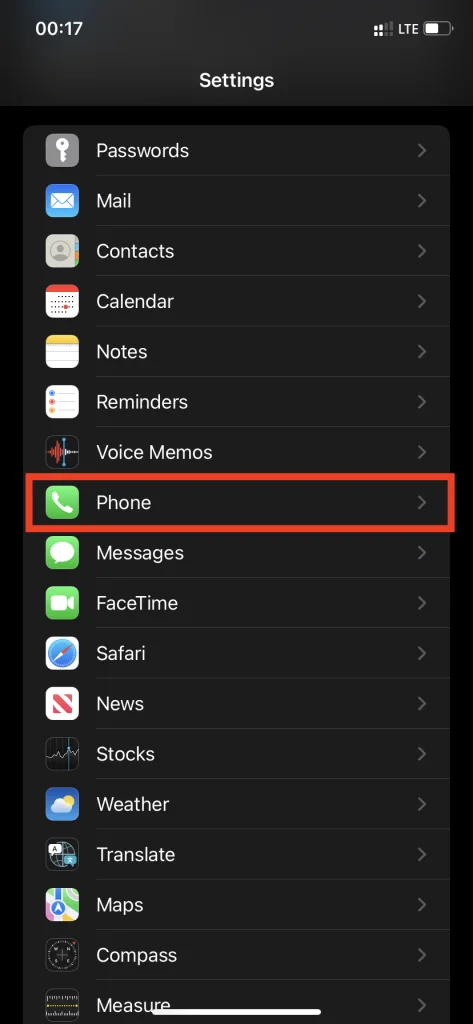
- После этого переместитесь вниз и нажмите на Заблокированные контакты.
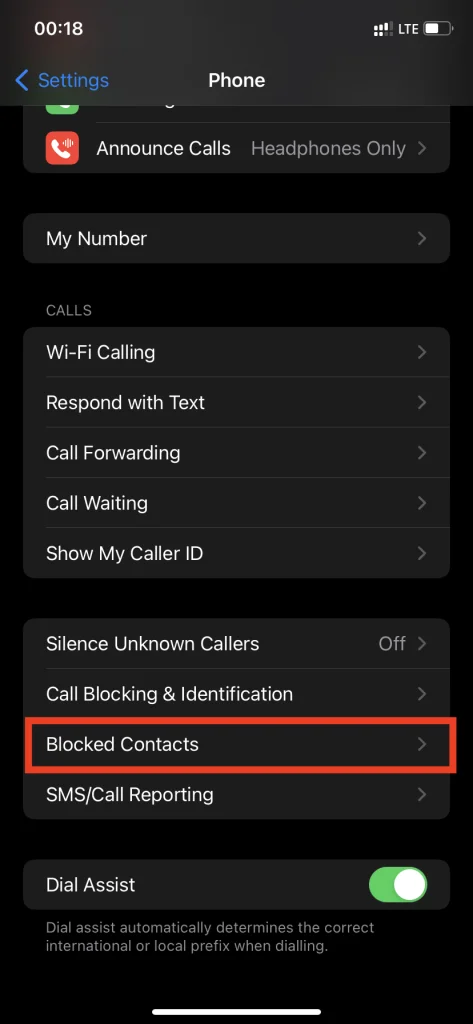
- После выполнения описанных выше действий на экране появится список заблокированных номеров.
Важно знать, что номера можно легко удалить из списка. Для этого нужно щелкнуть на Edit и нажать на красный знак минус рядом с номером.
Как просмотреть заблокированные контакты FaceTime
Если вы хотите просмотреть заблокированные контакты FaceTime, выполните действия, которые будут описаны в разделе ниже:
- Прежде всего, необходимо открыть Настройки на iPhone и нажать на FaceTime.
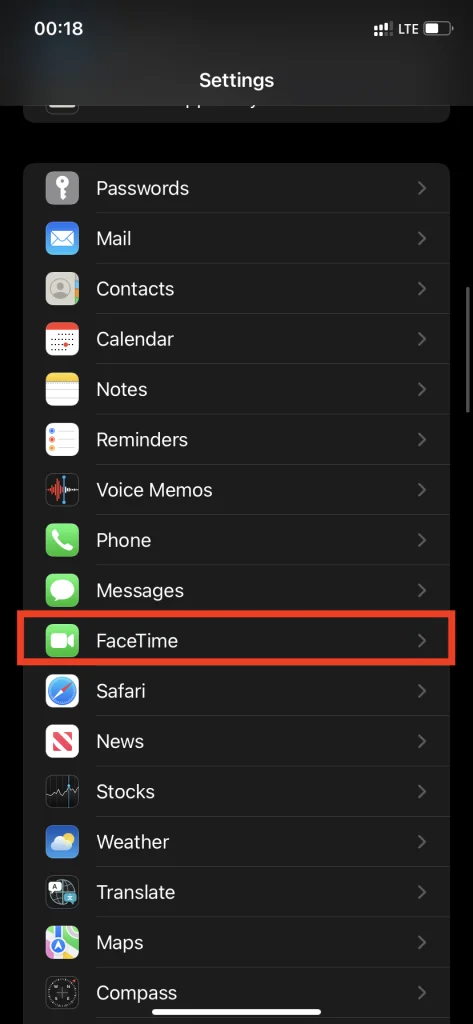
- После этого переместитесь вниз и нажмите на «Заблокированные контакты».
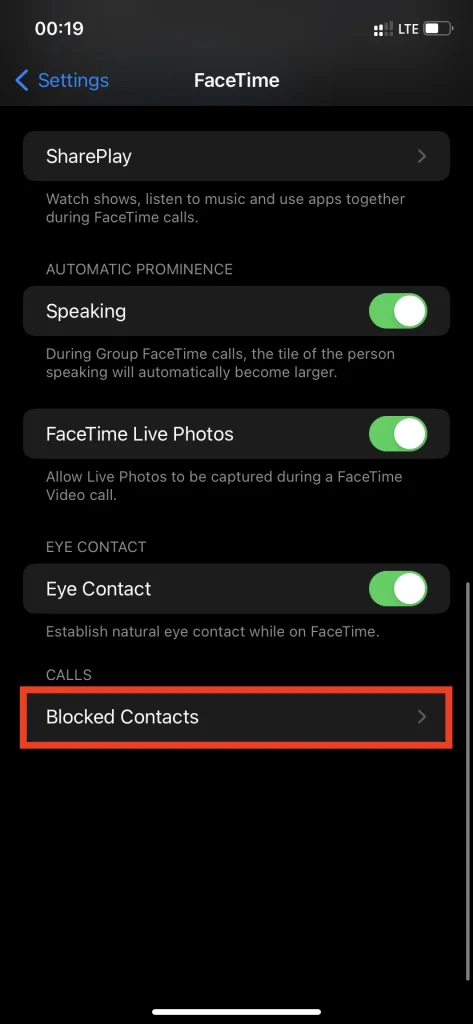
- После того, как вы выполните описанные выше действия, на экране появится список номеров, которые не могут принять FaceTime.
Важно знать, что если вы хотите разрешить номеру или электронной почте звонить вам через FaceTime, вам следует нажать на Edit (Редактировать), а затем нажать на красный знак минус рядом с контактом.
Как просмотреть заблокированные контакты сообщений
Если вы хотите просмотреть заблокированные контакты сообщений, вам необходимо выполнить действия, которые будут описаны в разделе ниже:
- Прежде всего, необходимо открыть Настройки на iPhone, затем нажать на Сообщения.
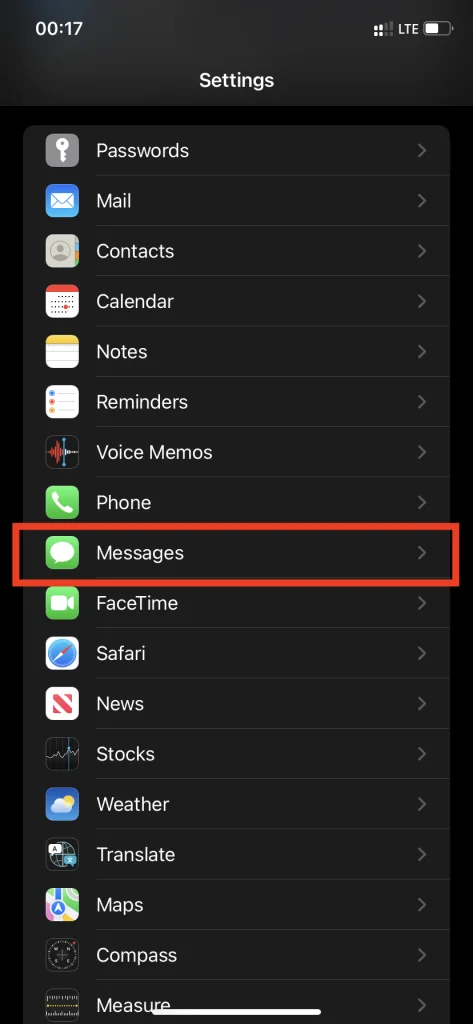
- После этого нажмите на Заблокированные контакты.
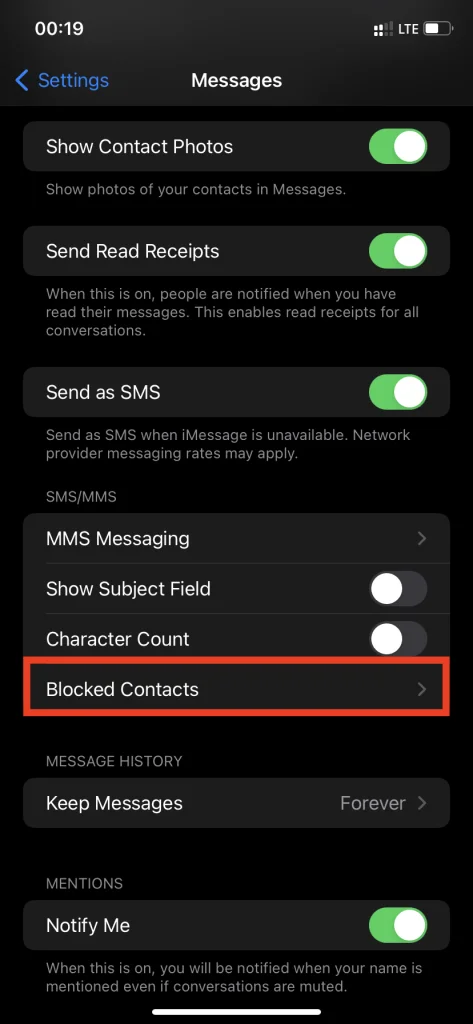
- После завершения вышеописанного процесса на экране появится список номеров и адресов электронной почты, с которых нельзя отправлять тексты или сообщения iMessages.
Важно знать, что если вы хотите разрешить контакту отправлять вам сообщения через iMessage, необходимо нажать на Редактировать, затем нажать на красный знак минус рядом с контактом.
Как просмотреть заблокированные контакты в электронной почте
Если вы хотите просмотреть заблокированные контакты в электронной почте, выполните действия, которые будут описаны в разделе ниже:
- Прежде всего, необходимо открыть Настройки на iPhone, затем нажать на Почта.
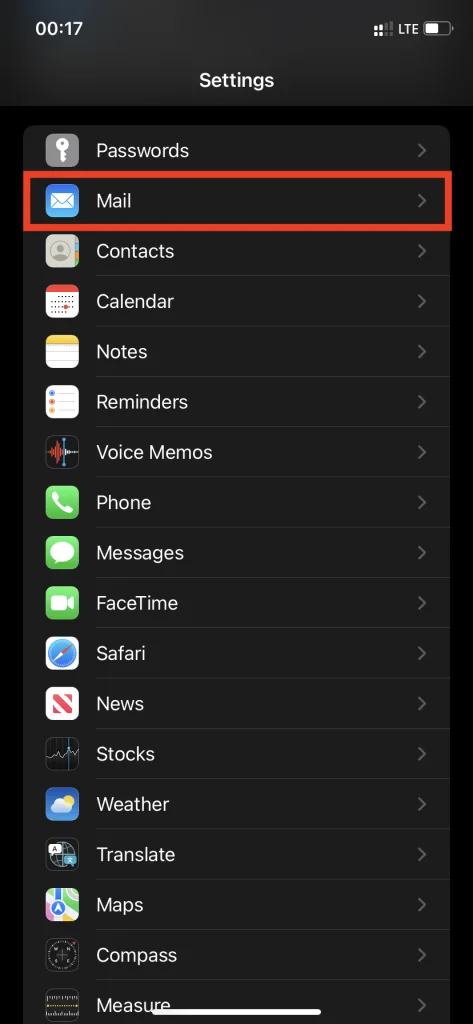
- После этого нужно нажать на Blocked.
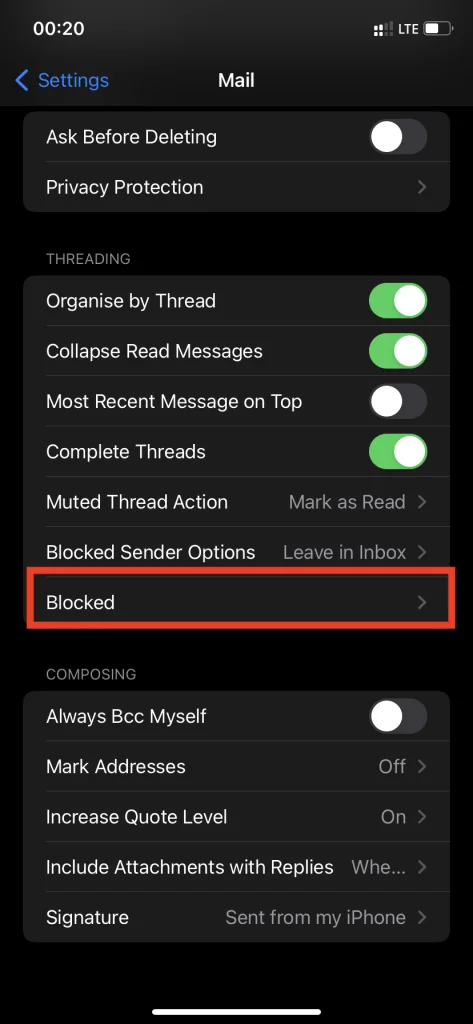
- После выполнения описанных выше действий вы сможете просмотреть список заблокированных номеров и электронных писем.
Если вы хотите удалить один из контактов, нажмите кнопку Редактировать, а затем нажмите на красный знак минус.
Что еще вам нужно знать
Список заблокированных номеров одинаков в разных приложениях. В этом случае вам не придется разблокировать эти контакты отдельно в каждом приложении. Следуя любому из описанных выше способов, вы увидите все номера и электронные письма, заблокированные на вашем iPhone.
Входящие звонки поступают непосредственно на голосовую почту. Важно отметить, что даже после того, как вы заблокировали контакт, это не помешает вам услышать его. Их звонки все равно будут проходить. Главное, что они будут перенаправлены на вашу голосовую почту. Даже если абонент оставил вам голосовое сообщение, вы не будете уведомлены об этом.
Заблокированные пользователи, которые общаются по FaceTime или отправляют сообщения, не будут уведомлены о том, что вы внесли их в черный список. Никто из ваших контактов не будет уведомлен о том, что вы их заблокировали. Вы также не будете уведомлены, когда они позвонят вам. Это будет работать как игнорирование.
Как видите, процесс просмотра списка заблокированных контактов совсем не сложен. Более того, контакты можно также легко удалить из черного списка.




